win10怎么修改锁屏时间
发表时间:2024-04-17来源:网络
win10怎么修改锁屏时间?有一些朋友希望在一段时间不操作电脑的时候,电脑可以自动锁屏,防止别人随便使用自己的电脑,想要弄成这个效果,这里小编给朋友们带来win10自动锁屏时间设置教程,大家看一看,很简单的。
win10自动锁屏时间设置教程
1、点击左下角任务栏中的【开始】图标,选择选项列表中的【设置】。
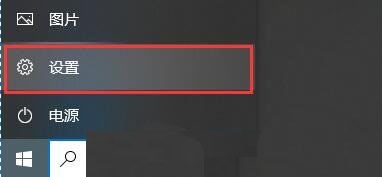
2、进入到Windows 设置窗口后,点击其中的【个性化(背景、锁屏、颜色)】选项。
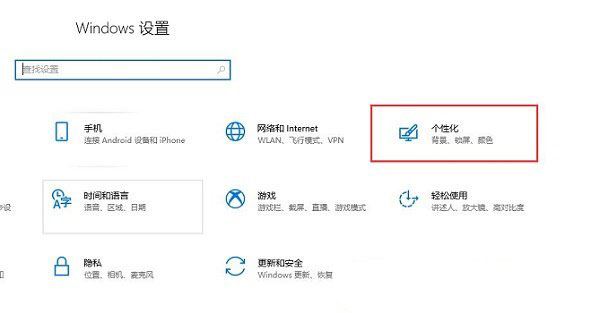
3、接着点击新页面左侧栏中的【锁屏界面】选项。
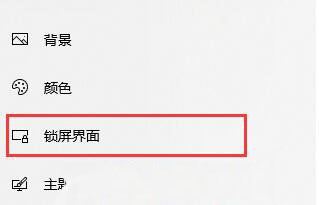
4、然后点击其中的【屏幕保护程序设置】选项。
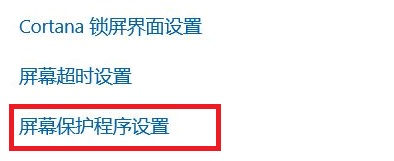
5、点击【屏幕保护程序】选项框的下拉按钮,选择一个合适的锁屏样式,在下方设置一个合适的锁屏时间就可以了。勾选在恢复时显示登录屏幕,如果用户有设置开机密码,那么唤醒的时候就需要输入密码才能进入桌面,这就相当于锁屏,没密码的人用不了。
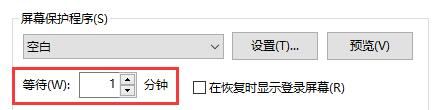
下一篇:AMD显卡帧数显示怎么开
知识阅读
软件推荐
更多 >-
 查看
查看华为智能光伏官方版(FusionSolar)下载v25.3.101.001 安卓版
130.65MB |商务办公
-
 查看
查看PETKIT小佩宠物官方软件下载v13.1.1 安卓版
300.76MB |系统工具
-
 查看
查看分包管家app下载v3.7.3 安卓版
58.74MB |商务办公
-
 查看
查看tplink物联监控摄像头app下载v5.10.5.1681 安卓版
94.39M |社交娱乐
-
 查看
查看tplink无线摄像头软件(改名tplink物联)下载v5.11.21.1795 安卓手机客户端
94.93MB |系统工具
-
 查看
查看多屏互动软件下载v10.1.2471 安卓最新版本
108.16MB |系统工具
-
 查看
查看朴朴森山官方版下载v1.3.3 安卓版
26.43MB |商务办公
-
 查看
查看aik钥匙工具app下载v2.7.0 安卓版
82.46M |系统工具
-
1快剪辑自带水印可以消除,只需简单设置
2011-02-12
-
2
 电脑下载东西经常掉线的解决方法
电脑下载东西经常掉线的解决方法2011-02-13
-
3PPT超强插件打包分享,从此不再被同事吐槽
2011-02-12
-
4飞鸽传书好友列表显示异常?或许是这两个原因
2011-02-12
-
5
 电脑键盘快捷键大全
电脑键盘快捷键大全2011-02-15
-
6
 电脑技术吧教您分辨上网本和笔记本区别
电脑技术吧教您分辨上网本和笔记本区别2011-02-12
-
7
 桌面的基本操作
桌面的基本操作2011-02-14
-
8
 启动桌面清理向导的方法教程
启动桌面清理向导的方法教程2011-02-13
-
9
 WinRAR的常用设置技巧
WinRAR的常用设置技巧2011-02-13
-
10
 win10电脑更改分辨率后字体变模糊怎么解决
win10电脑更改分辨率后字体变模糊怎么解决2024-05-13
















































